
Trong Word cho web, bạn có thể nhanh chóng nhúng nội dung web như video, biểu mẫu, trang chiếu và nhiều nội dung khác từ một số nguồn được hỗ trợ chỉ bằng cách dán URL nội dung web vào tài liệu. Khi một URL được hỗ trợ được dán và phát hiện dưới dạng siêu kết nối, URL đó sẽ tự động hiển thị nội dung web tương ứng trong tài liệu. Bạn có thể tương tác với nội dung (chẳng hạn như xem video) bằng cách ở lại trong tài liệu.
Bất kỳ thay đổi nào trong nội dung nguồn sẽ tự động cập nhật trong tài liệu của bạn.
Các nguồn được hỗ trợ
Word cho web hỗ trợ nhúng nội dung từ các site và dịch vụ sau đây. Số lượng nguồn được hỗ trợ đang tăng lên; hãy kiểm tra lại tại đây để biết danh sách đã cập nhật.
Pinterest (ghim công cộng)
Cách thức hoạt động
Sau đây là mô tả ngắn gọn về cách hoạt động của tính năng này.
Nhúng nội dung
Khi bạn kết nối Internet, hãy dán URL vào tài Word cho web bạn.
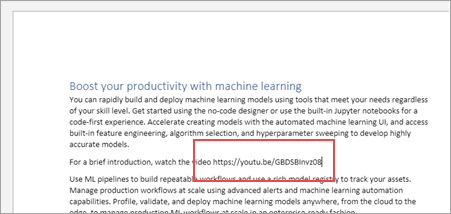
Khi Word cho web thấy siêu kết nối, nó sẽ tự động nhúng nội dung. Bạn có thể phát tệp ngay từ tài liệu bằng các điều khiển của website để phát, tạm dừng, âm lượng, v.v.
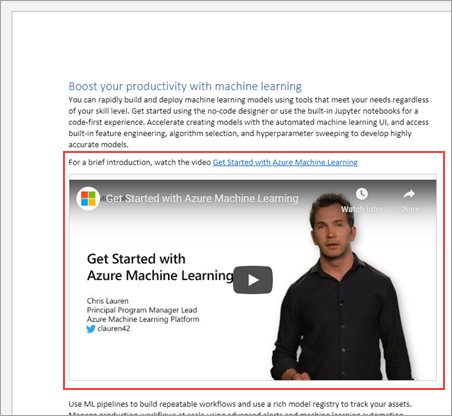
Mẹo: Nếu URL không tự động hiển thị dưới dạng siêu kết nối, hãy nhấn phím cách hoặc enter rồi đợi Word phát hiện URL dưới dạng siêu kết nối.
Hoàn tác và làm lại việc nhúng
Nếu bạn hoàn tác hành động dán (Ctrl+Z), nội dung được nhúng sẽ hoàn nguyên về siêu kết nối.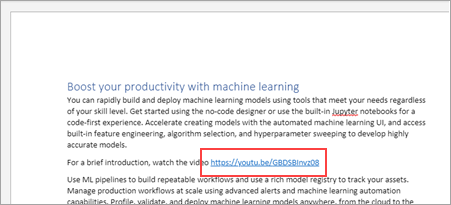
Nếu bạn làm lại hành động (Ctrl+Y), siêu kết nối sẽ lại được nhúng nội dung web.
Cắt và sao chép nội dung nhúng
Bạn có thể cắt hoặc sao chép nội dung web nhúng, rồi dán nội dung đó vào một vị trí khác trong cùng một tài liệu hoặc vào một tài Word cho web khác.
Hành vi trong Word dành cho máy tính
Nếu bạn mở tài liệu Word cho web word dành cho máy tính, nội dung web được nhúng sẽ xuất hiện dưới dạng ảnh tĩnh.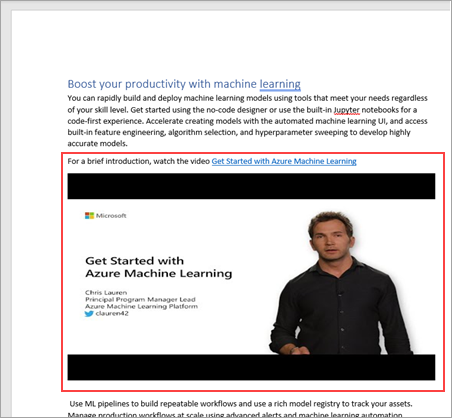
Khi bạn mở lại tài liệu trong Word cho web, nội dung web được nhúng sẽ xuất hiện như mong đợi.
Lưu ý:
-
Có một số nơi trong tài liệu mà tính năng nhúng sẽ không hoạt động. Word cho web sẽ không cho phép dán nội dung web vào danh sách, đầu trang và chân trang, chú thích, cước chú hoặc chú thích cuối.
-
Nội dung nhúng luôn xuất hiện trong một đoạn văn mới Word cho web và không thể đổi kích cỡ.
-
Nếu bạn muốn hiển thị URL dưới dạng siêu kết nối thông thường và không chuyển đổi chúng thành nội dung được nhúng trong tài liệu của bạn, hãy đi tới Tệp > Giới thiệu về quyền riêng tư >Thiết đặt và tắt Trải nghiệmkết nối tùy chọn .










